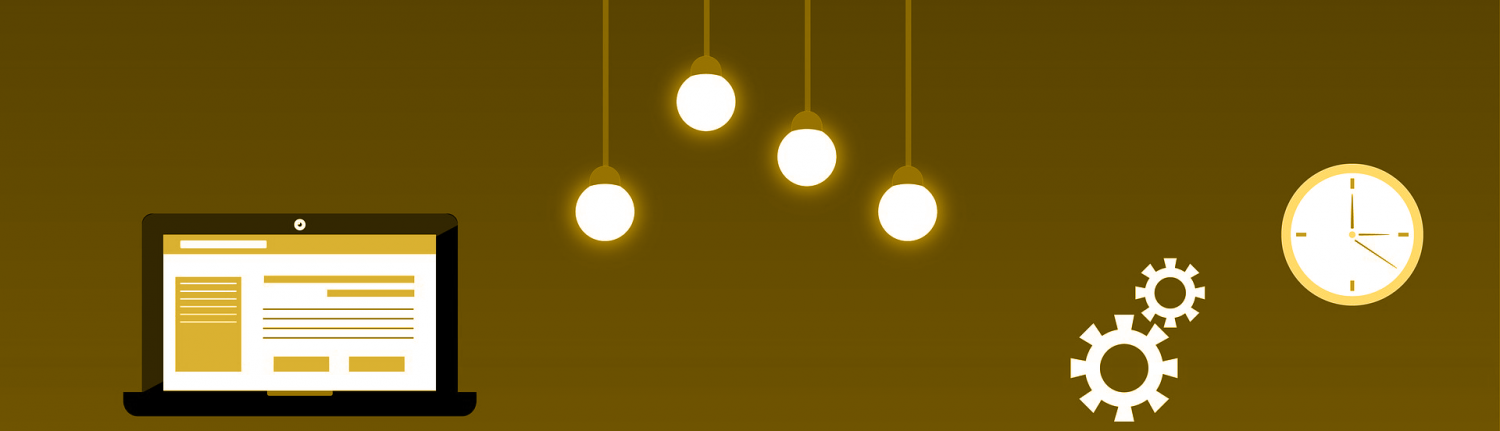Ransomware WannaCry – Wie sichere ich meine Daten vor WannaCry und Co.?
Derzeit versetzt der Krypto-Trojaner WannaCry die IT-Welt in Aufregung.
Er hinterlässt einen beachtlichen Schaden und die Frage bei uns Ottonormal-Anwendern:
Kann ich mich als IT-Laie vor Datenverlust bei solch professionellen und hinterhältigen Angriffen schützen?
Dieser Artikel gibt ein paar Hinweise, wie man als Privatperson Backups durchführen und damit
seine Daten schützen kann.
Wieso zerstört ein Krypto-Trojaner Daten?
Um zu verstehen, warum Backups wichtig sind, muss man erst mal verstehen, wie ein Krypto-Trojaner funktioniert.
Erpresser, die schnell Geld verdienen wollen, programmieren eine schädliche Software – den Krypto-Trojaner.
Ein Krypto-Trojaner ist ein Programm, welches z.B. per E-Mail oder durch fremde USB-Sticks auf den Computer kommen kann.
Als Benutzer klickt man versehentlich auf den Anhang einer E-Mail, der Trojaner wird aktiv..
Auf dem heimischen System angekommen beginnt der Trojaner auch mit der Arbeit. Er sucht sich Daten und verschlüsselt diese.
Den Schlüssel zum Entschlüsseln liefert der Trojaner aber nicht mit. Wer seine Daten wiederhaben möchte, muss Lösegeld
in der Währung Bitcoin an dubiose Konten zahlen.
Ob die Erpresser den Schlüssel nach Zahlung ausliefern, ist ungewiss, bei den meisten Geschädigten sind die Daten am Ende nicht rettbar verloren.
Um einen Schaden durch einen Kryptotrojaner vorzubeugen, bieten sich regelmäßige Backups zur Datensicherung an. Hiermit können die wertvollen Daten
nach einem Datenverlust wiederhergestellt und der Schaden minimiert werden.
Was muss ich überhaupt sichern?
Am Anfang muss man sich bewusst werden, wass gesichert werden soll und wie wichtig diese Daten sind.
Am Besten verschafft man sich Anfangs einen Überblick:
- Wie viele Daten habe ich?
- Wo liegen diese auf meinem Computer?
- Kann ich nach Wichtigkeit unterscheiden – gibt es Daten die mir besonders wichtig sind und andere die nicht ganz so wichtig sind?
Daten sortieren
Hat man sich diesen Überblick verschafft, so kann man die Daten ggf. sortieren. Sinnvoll ist hier, dass man die
Daten „zusammenhält“.
- Wichtige Daten (z.B. alte Fotos, Passwörter) in einem Ordner,
- Weniger wichtige (z.B. Digitale Kopien von Briefen) in einem Anderen,
- Leicht verschmerzbare Daten (Downloads) in einem dritten Ordner,
- etc.
Das richtige Backupverfahren auswählen
Hat man sich einen Überblick über seine Daten gemacht, muss man sich als Nächstes Gedanken machen, wie
man die Daten richtig sichert.
Das ideale Backupverfahren läuft
- automatisch, ohne dass der Benutzer klicken muss
- regelmäßig zeitgesteuert
- speicherplatzsparend
- auf einen Datenträger, der nicht dauerhaft mit dem PC verbunden ist.
Diese Anforderungen im heimischen Umfeld umzusetzen ist nicht einfach, daher gebe ich im folgenden
einen Überblick über ein paar mögliche Backupverfahren.
Welche Datenträger sind die richtigen?
Es gibt verschiedene Datenträger, auf die man seine Backups kopieren kann. Hier ein Überblick
über die gängigsten Medien.
CD-R, DVD-R oder BlueRays
Der Klassiker:
Regelmäßig Datenträger brennen und wegpacken – Rohlinge kann man überall kaufen. Allerdings ist Brennen langwierig und läuft nicht im Hintergrund.
Schwierig ist es, große Datenmengen so zu unterteilen, dass sie auf mehrere Datenträger aufgeteilt werden können.
Das Brennen auf die kleinen silbernen Schreiben ist eher etwas für Disziplinierte mit nicht allzu vielen Daten.
Mein Tipp ist: Besonders wichtige, aber sich nicht ändernde Daten wie Familienfotos auf mehreren DVD-R sichern.

USB-Stick oder USB-Festplatte
USB-Sticks und USB-Festplatten sind gute Medien zum Sichern von Daten.
Wichtig beim Umgang mit USB-Sticks und USB-Festplatten: Man muss daran denken, dass die Festplatte oder der Stick
nach dem Backup immer vom Computer getrennt wird, Ransomware macht vor externen Datenträgern keinen Halt!
Weiterhin neigen USB-Sticks nach meiner Erfahrung zu Totalausfällen. Am Besten besitzt man mehrere USB-Sticks oder USB-Festplatten,
die man abwechselnd verwendet.
Netzwerkfestplatten (NAS)
Auf dem Markt gibt es viele verschiedene externe Festplatten für das Netzwerk. Ein Kopieren von Daten auf ein Netzlaufwerk ist vergleichbar mit
dem Kopieren auf eine USB-Festplatte. Allerdings ist nicht ausgeschlossen, das Kryptotrojaner auch Netzlaufwerke erreichen, das Netzlaufwerk
alleine gibt keine Sicherheit.
Cloud
Das Backup in die Cloud ist eine gute Möglichkeit, wenn man eine schnelle Datenleitung oder wenig Daten hat.
Hier ist insbesonders die Upload-Geschwindigkeit der Datenleitung wichtig.
Beispiel: Bei einer üblichen 16 MBit/s DSL-Leitung und 2,4 MBit/s Upload,
dauert der Upload eines Gigabytes 55 Minuten, bei einer 100 MBit/s DSL-Leitung und 40 MBit/s Upload nur 3 Minuten.
Cloudspeicher ist zumeist ab gewissen Speichermengen kostenpflichtig.
Weiterhin stellt sich hier die Frage der Sicherheit der Daten in der Cloud. Meine Empfehlung bei Cloudprodukten ist, auf
seriöse Cloudanbieter zu setzen, mit Serverstandorten innerhalb Deutschlands.
Wie kopiere ich die Daten?
Der Datenträger ist ausgesucht, aber wie kommen die Daten denn darauf? Ein Überblick über die wichtigsten
Möglichkeiten, Daten auf die Datenträger zu kopieren.
Händisches kopieren der Daten
Das ist zumeist die erste Idee: Man stecke einen USB-Stick an den Computer und kopiere die Daten darauf. Das ist zuerst einfach
umzusetzen. Allerdings wird dieses einfache Verfahren mit der Zeit knifflig und zeitaufwändig.
Wenn sich Daten ändern, muss man einzeln die Änderungen raussortieren.
Automatisches Kopieren per Microsoft SyncToy
Tools wie Microsoft SyncToy können das Backup auf USB-Stick oder USB-Festplatte vereinfachen. Sie kopieren nur Änderungen
auf den externen Datenträger. Allerdings müssen diese Tools richtig konfiguriert werden, bei falsche Konfiguration besteht die Gefahr
des Datenverlusts. Weiterhin können Syncronisationstools zwar Dateisysteme spiegeln, erweiterte Funktionen wie inkrementelle Backups
stehen nicht zur Verfügung.
Backupsoftware
Es gibt unterschiedliche Hersteller von Backupsoftware. Diese bietet vielfältige Möglichkeiten zum Backup auf DVDs, USB-Festplatten und
in die Cloud. Hierzu muss der PC zwar laufen, Backupsoftware vereinfacht aber das Backup erheblich. Gute Backupsoftware ist zumeist kostenpflichtig,
bietet aber einen großen Funktionsumfang.
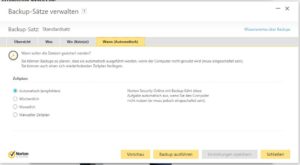
Backup auf ein Netzlaufwerk / NAS
Interessant an den Netzwerkfestplatten ist, dass sie häufig Backup-Funktionen unterstützen.
So kann man z.B. bei Festplatten der Firma Synology den Inhalt der Netzwerkfestplatte automatisiert in die Cloud sichern lassen. Dazu
muss der PC nicht laufen und man kann das Backup z.B. in die Nacht verschieben.
Die richtige Konfiguration einer Netzwerkfestplatte erfordert aber etwas Technik-Know-How.
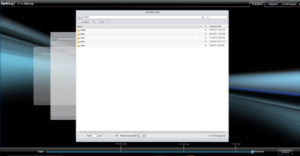
Fazit
Es gibt eine Menge Medien und Verfahren zum Sichern der Daten vor Datenverlust durch Ransomware wie WannaCry.
Das Wichtigste ist, sich der Notwendigkeit
des Datenbackups bewusst zu werden und Backups richtig zu planen.
Es gibt kein Allgemeinrezept, wie man ein Backup richtig
einführt, das ideale Verfahren hängt vom Möglichkeiten, finanziellen Rahmen und Datenmengen ab.
Bereiten Sie sich gut vor, WannaCry ist nur einer von vielen Kryptotrojanern!
Weiterführende Links